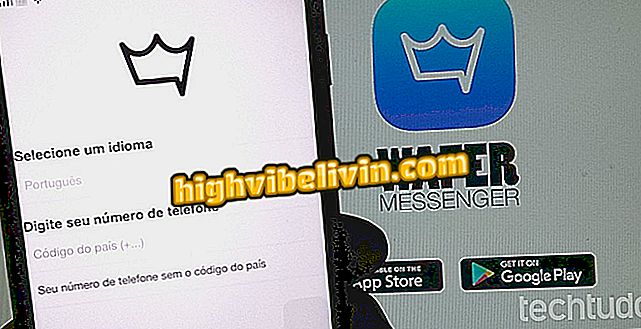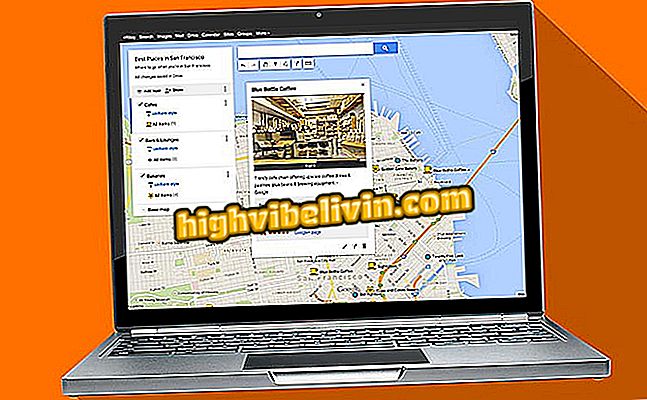Hoe verwijder of quad foto's op mobiel
Pixlr is een applicatie met verschillende tools vergelijkbaar met desktop-editors voor het wijzigen van foto's op je telefoon, inclusief functies voor het wissen en kwadratuur van afbeeldingen. Functies zijn handig voor het verbergen van onnodige objecten of het beschermen van de privacy van iemand voordat deze wordt gedeeld.
Traditioneel zijn de twee bewerkingsmodi niet te vinden in de meeste smartphonetoepassingen. Dat is waarom ze uiteindelijk een belangrijk verschil worden van de gratis app voor Android. Bekijk in de volgende zelfstudie stapsgewijs hoe u foto's kunt vervagen en pixeliseren via de telefoon.

Met Pixlr kun je foto's op je telefoon wissen of quadfoto's maken
Hoe quad afbeeldingen op Piczoo voor iPhone
Foto's verwijderen met Pixlr
Stap 1. Download en installeer Pixlr op uw telefoon. Open de toepassing en selecteer "Foto's" om een afbeelding uit de galerij te kiezen. Raak vervolgens het pictogram met een bal en een cirkel in de linkerbenedenhoek van de werkbalk aan.

Importeer een foto in Pixlr en open het menu Tools
Stap 2. Selecteer de optie "Vervagen". De app verwijdert automatisch de volledige afbeelding, maar u kunt een gebied selecteren dat intact moet blijven in de optie "Circulair".

Toegang tot het Pixlr Blur-hulpmiddel
Stap 3. Plaats de cursor op het object dat in focus moet blijven en gebruik de onderste balk om de straal van de focuscirkel te begrenzen. Waar je ook verblijft, het zal ongericht zijn.

Beperk het vervagingsgebied in Pixlr
Hoe vierkante foto's met Pixlr te maken
Stap 1. Selecteer bij het openen van een foto in Pixlr de brush in de onderste balk en kies de optie "Pixelate".

Toegang tot de quad-functie in Pixlr
Stap 2. Pas de tipgrootte aan, afhankelijk van het gebied dat moet worden gecontroleerd in de afbeelding. Schuif met je vinger over de foto om te beginnen met pixeleren.

Stel de penseelgrootte in en begin te pixeliseren
Stap 3. Als je klaar bent met een quad of onscherpte, raak je "Gereed" rechtsbovenaan op het scherm aan. U zult het menu voor delen van Pixlr zien en u kunt de foto naar uw sociale netwerken verzenden.

Sla de afbeelding op en deel
Wat is de beste editor voor gratis afbeeldingen? Reageer op de.